
Se siamo appassionati o usiamo il computer per lavoro, avremo sicuramente collegato nel tempo moltissimi dispositivi USB.
USBDeview di Nirsoft è un programma piccolo ed efficace che permette di visualizzare l’intera lista di tutto quello che è stato collegato alle nostre porte USB, anche molto tempo fa.
Si tratta del proverbiale coltellino svizzero per i dispositivi collegati alle porte USB del nostro computer. Per esempio, se si tratta di dischi o chiavette, potremo vedere la loro unità e gestirla. Ma il vero potenziale è nelle informazioni aggiuntive che vanno dai driver usati, all’ultima volta che il dispositivo è stato collegato, fino al numero di serie.
Configurare ed utilizzare USBDeview
Come prima cosa colleghiamoci al sito ufficiale del program-ma, www.nirsoft.net/utils/usb_devices_view.html. Il sito di Nirsoft è una vecchia conoscenza per i programmi di manutenzione, quindi possiamo considerarlo più che sicuro
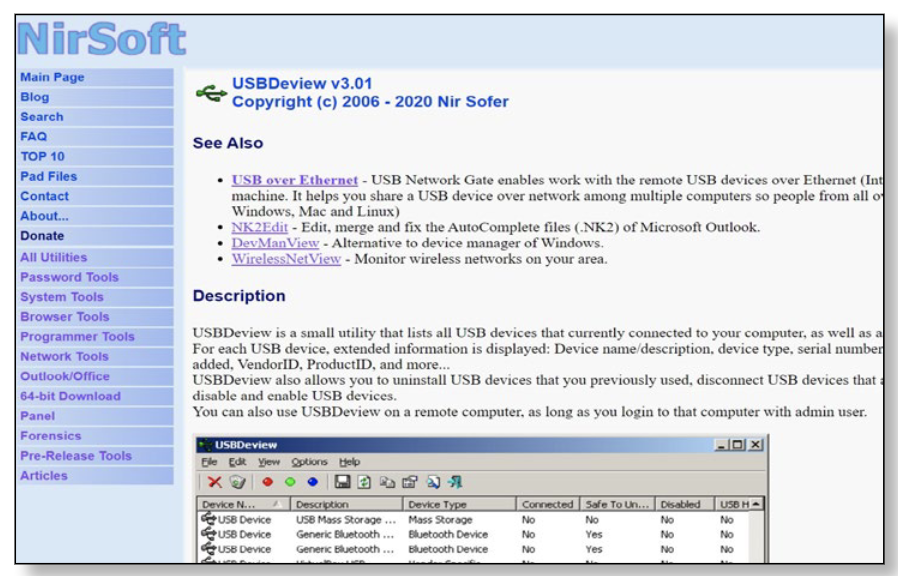
La pagina ha sicuramente un aspetto un po’ datato: il download si trova quasi in fondo, alla voce Download USBDeview. Ci sono due opzioni, quella base e quella per sistemi a 64 bit, ma funzionano esattamente allo stesso modo.
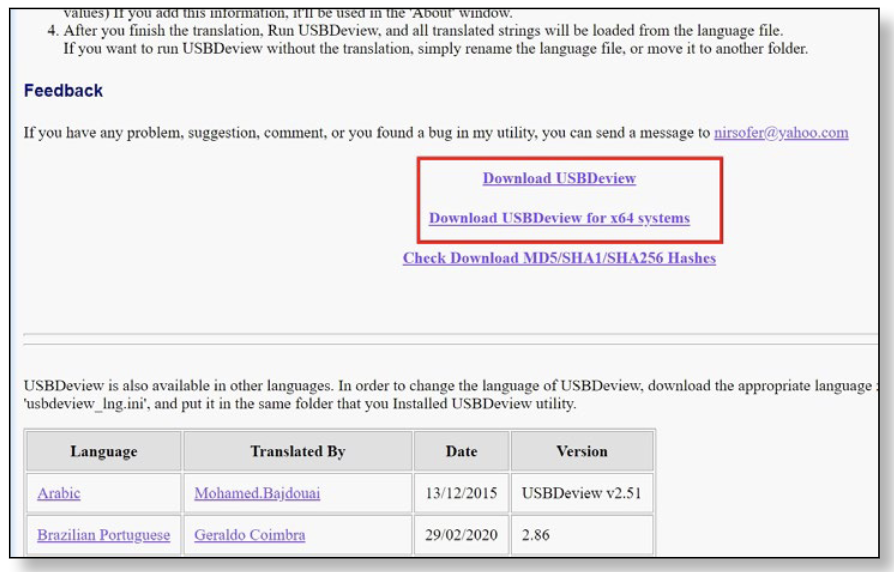
Dopo aver scaricato il programma dal sito Nirsoft, non ser-viranno particolari procedure per l’installazione. Dovremo semplicemente decomprimere la cartella compressa e lan-ciare l’unico eseguibile che si trova al suo interno.
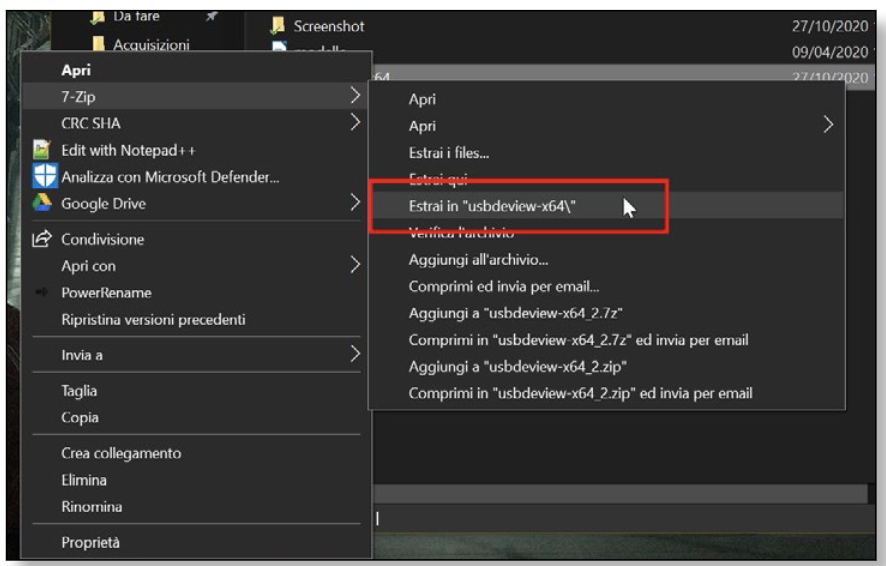
Una volta avviato il programma, noteremo subito una differenza sostanziale: i dispositivi evidenziati in verde sono quelli attualmente collegati al nostro computer. Tutti gli altri in colore grigio sono quelli che abbiamo collegato in passato
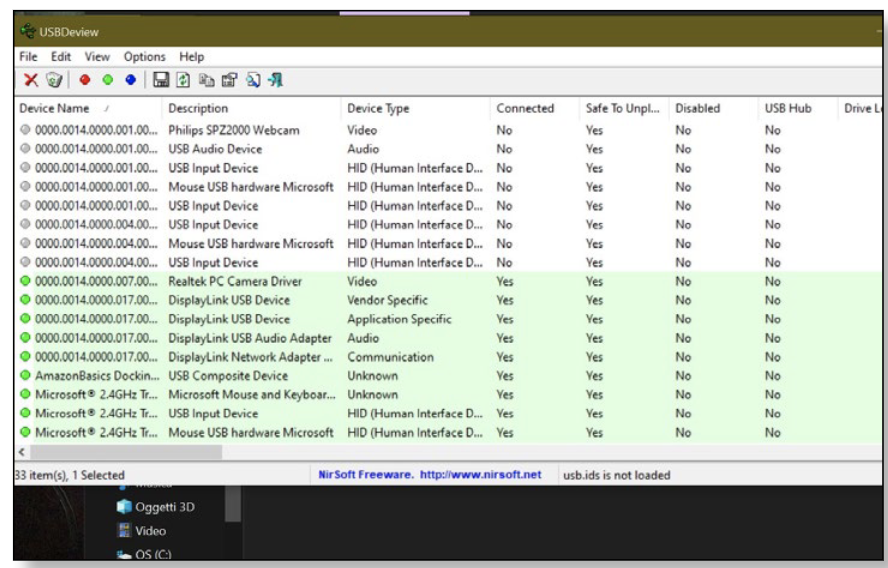
Facciamo attenzione perché la lista delle informazioni è davvero lunga e per vederle tutte è necessario scorrere in orizzontale l’elenco. Per fortuna sono ordinate per pertinenza: nella prima schermata ci sono quelle fondamentali
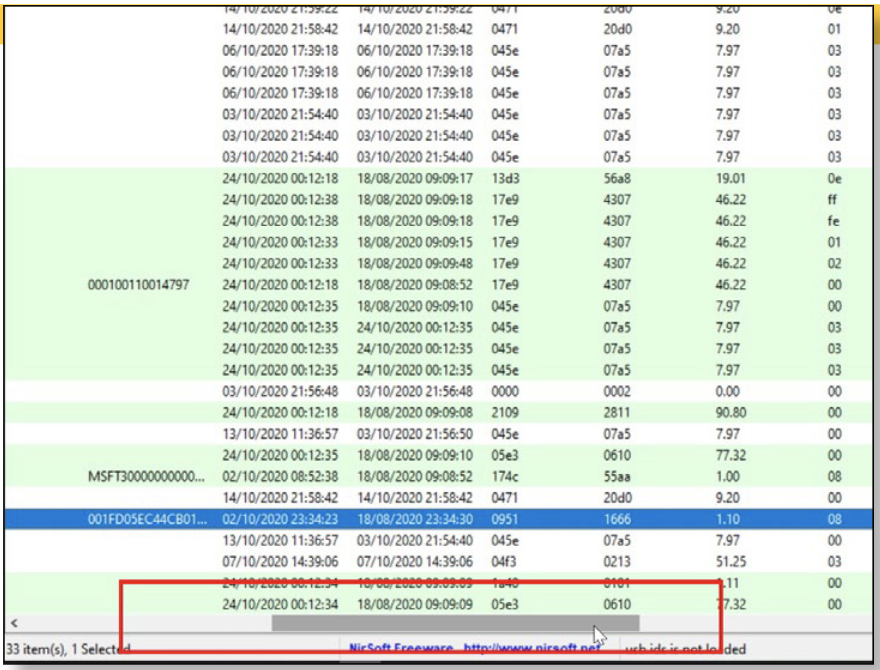
Facendo clic con il tasto destro su un dispositivo collegato al nostro computer avremo accesso a diversi controlli. La voce Disable + Enable selected devices ci permette di “resettare” i vari dispositivi USB senza bisogno di scollegarli.
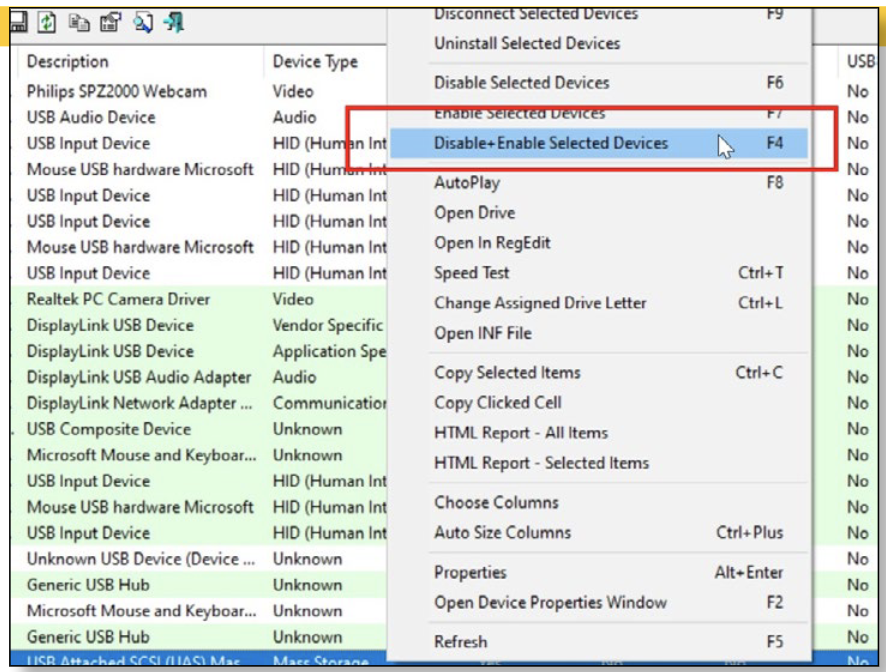
Tra le numerose voci disponibili all’interno del menu contestuale troviamo anche ben due tipi di proprietà. Device property Window è una scorciatoia ci trasporta verso le informazioni di Windows, ma è Properties quella più interessante
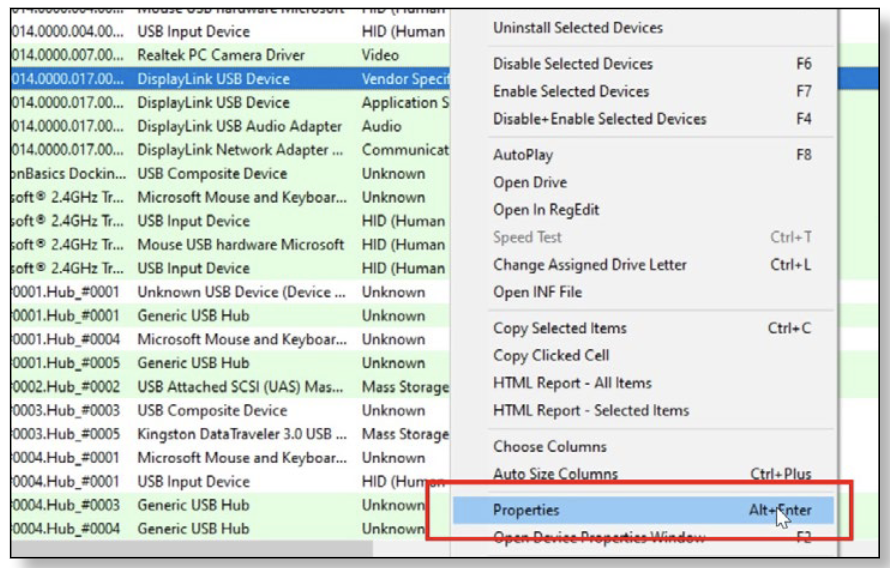
Lanciando Properties, infatti, arriveremo a una finestra in cui potremo ricavare preziose informazioni aggiuntive. Fra queste, Registry Time 1 e 2 indicano la data rispettivamente dell’ultimo e del primo collegamento del dispositivo
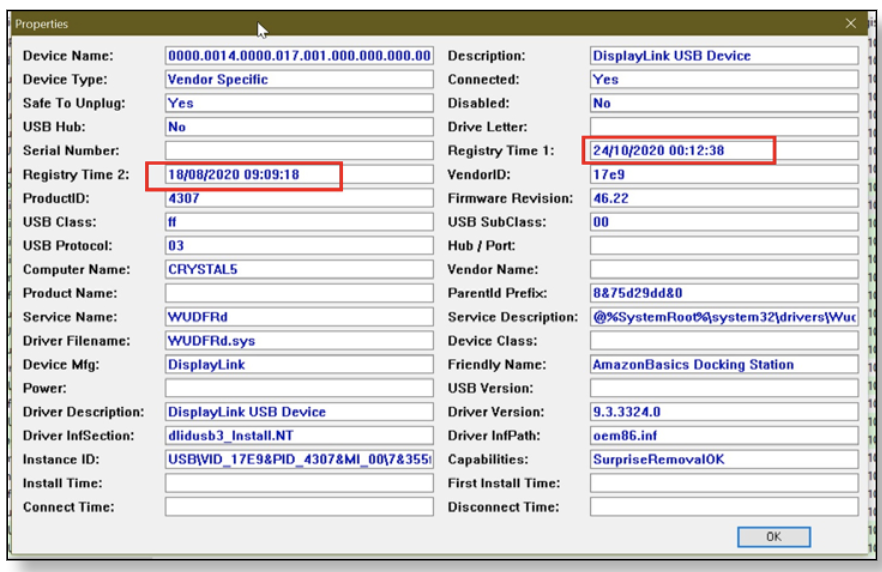
Un’altra funzione utile accessibile dal menu Options è Display devices without drivers. È comoda per capire, per esempio, se una periferica non funziona per un guasto o semplicemente perché i suoi driver non sono quelli corretti
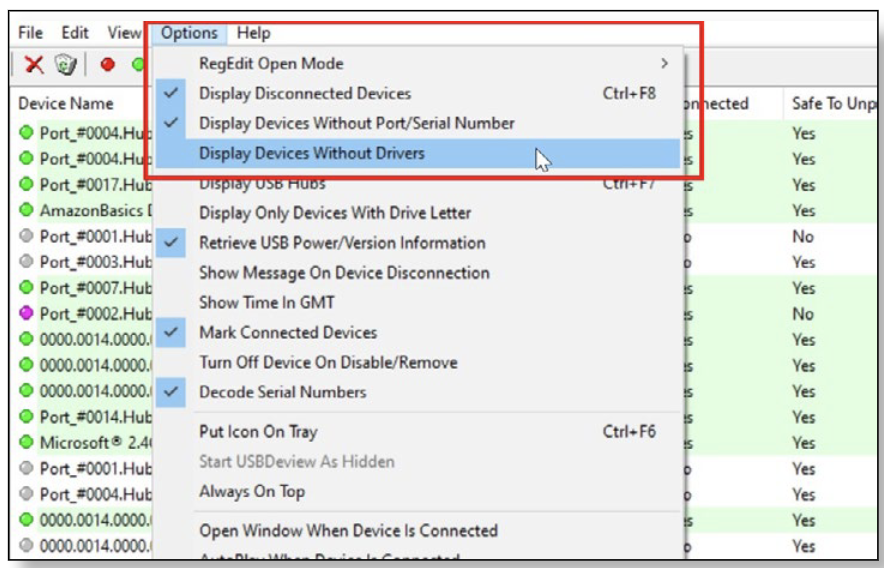
Infine, la funzione Display USB Hubs ci permette di ave-re una visione più completa della “rete” di collegamenti presente all’interno del nostro computer, visualizzando anche i moltiplicatori di porte, sia esterni che interni al PC
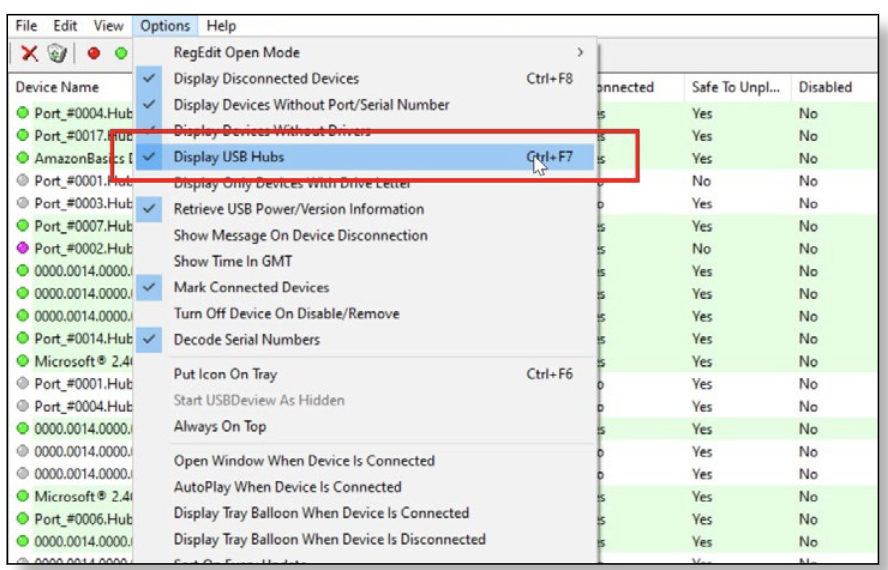




0 Commenti
Scrivi un commento